这篇文章主要介绍”Win10安装程序提示系统管理员已阻止你运行此应用的情况如何解决”,在日常操作中,相信很多人在Win10安装程序提示系统管理员已阻止你运行此应用的情况如何解决问题上存在疑惑,小编查阅了各式资料,整理出简单好用的操作方法,希望对大家解答“Win10安装程序提示系统管理员已阻止你运行此应用的情况如何解决”的疑惑有所帮助!接下来,请跟着小编一起来学习吧!
运行应用程序报错:
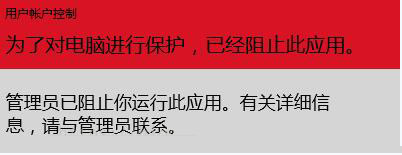
解决办法(亲试):
1。进入“控制面板”——“用户账户”,“用户账户”,选择”更改用户账户控制设置”,选择最后一项,点击”确定”按钮,如下图:
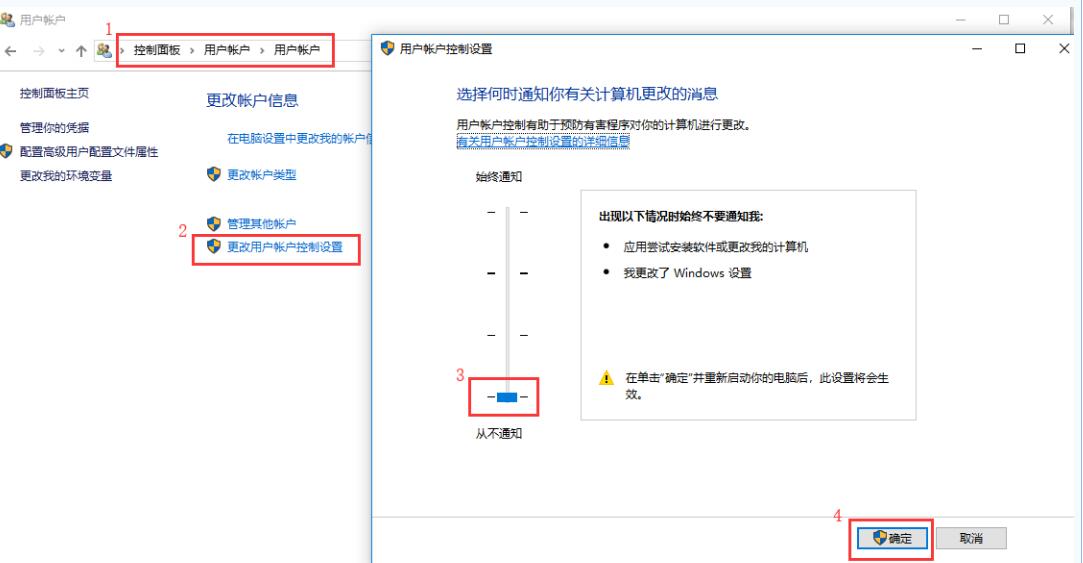
2。按【赢+ R】快捷键打开运行,输入gpedit。msc,如下图:
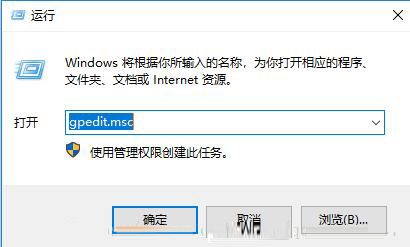
问题:运行后提示找不到gpedit.msc的解决办法:
。新建文本文档,将下面代码复制到文本文档中:
pushd @echo掉“% ~ dp0"
dir/b C:\Windows\servicing\Packages\ Microsoft-Windows-GroupPolicy-ClientExtensions-Package ~ 3 *。妈妈在列表中。txt
dir/b C:\Windows\servicing\Packages\ Microsoft-Windows-GroupPolicy-ClientTools-Package ~ 3 *。妈妈在祝辞列表。txt
/f % %我(& # 39;中/我。列表。txt 2 ^祝辞nul # 39;) dism/网上/norestart/add-package:“C: \ Windows \ \服务包\ % %我暂停
b。将文件重命名为:组策略。bat,一定要是。bat批处理格式。
C。运行该批处理文件即可。如果运行时提示权限错误,需右键文件选择“以管理员身份运行”。
3。打开后依次进入“Windows设置”——“安全设置”——“本地策略”——“安全选项”,找到“用户账户控制:以管理员批准模式运行所有管理员”,双击将其设置为“已禁用”即可。
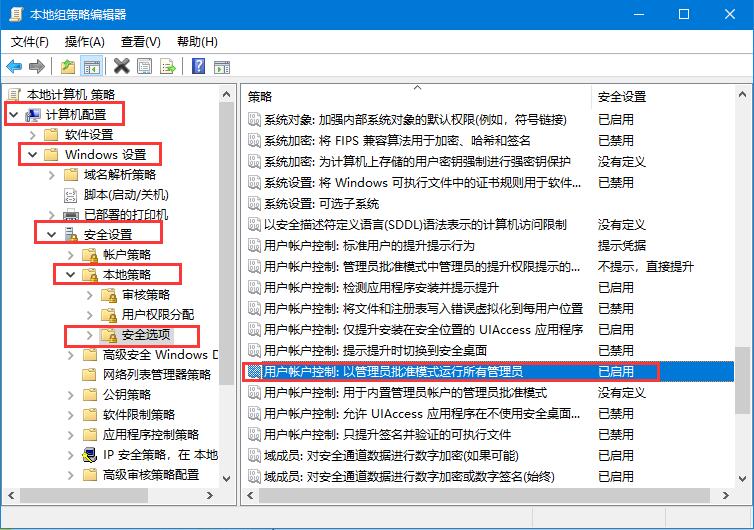
如果笔记本电脑预装的正版Win10家庭版,没有组策略。怎么办?
首先把无法运行的软件,放到D盘,这里提醒大家最好把软件名换成英文名(方便输入)。
然后,点击搜索输入cmd,然后点击以管理员身份运行。
在管理员命令提示符界面找到在命令行输入<强> D 强打<强>回车强,进入D盘。输入运行的应用名称在回车。
这时候,这个安装程序就会正常运行了。
到此,关于“Win10安装程序提示系统管理员已阻止你运行此应用的情况如何解决”的学习就结束了,希望能够解决大家的疑惑。理论与实践的搭配能更好的帮助大家学习,快去试试吧!若想继续学习更多相关知识,请继续关注网站,小编会继续努力为大家带来更多实用的文章!





